Google ha esteso le sue capacità di condivisione di file al PC Windows con l’introduzione di Nearby Share Beta per Windows.
Il servizio è stato lanciato nel 2020 per i dispositivi Android, consentendo trasferimenti di file rapidi e senza problemi tra quasi tre miliardi di utenti. Ora gli utenti possono facilmente inviare e ricevere contenuti tra dispositivi Android e PC Windows.
L’app può essere scaricata e configurata in pochi minuti e i trasferimenti di file possono essere eseguiti automaticamente tra i tuoi dispositivi, anche se lo schermo è spento, purché entrambi i dispositivi siano connessi allo stesso account Google.
La condivisione di file da dispositivi Android a PC Windows è semplice, con gli utenti che devono solo assicurarsi che l’applicazione Nearby Share Beta sia in esecuzione sul proprio PC. Mentre il lancio continua, la versione beta di Condivisione nelle vicinanze per Windows sarà presto disponibile in determinate regioni a livello globale.
Sommario:
Condivisione nelle vicinanze di Google vs. Airdrop di Apple: quale è meglio?
Se utilizzi Android, probabilmente conosci la suite di servizi e applicazioni di Google, incluso Google Fast Pair. Una delle funzionalità meno conosciute ma utili di Google è la condivisione nelle vicinanze, che ti consente di condividere file in modo rapido e sicuro con persone nelle vicinanze.
Tuttavia, perché scegliere la condivisione nelle vicinanze rispetto a servizi comparabili come Airdrop di Apple? Esaminiamo i vantaggi di Nearby Share e come si confrontano con Airdrop di Apple.
L’adattabilità di Nearby Share è uno dei suoi principali vantaggi. A differenza di Airdrop, che funziona solo tra dispositivi Apple, la condivisione nelle vicinanze può essere utilizzata su qualsiasi smartphone Android con Android 6.0 o versioni successive.
Ciò significa che Nearby Share è compatibile con i dispositivi Samsung, Pixel e Huawei, tra gli smartphone più venduti sul mercato.
La velocità è un altro vantaggio di Condivisione nelle vicinanze. Alimentato dalla tecnologia intelligente di Google, la condivisione nelle vicinanze consente la trasmissione di file tra dispositivi tramite Wi-Fi o dati mobili in modo rapido e sicuro. Ciò è particolarmente utile per le persone che sono costantemente in movimento e raramente hanno accesso al Wi-Fi.
Inoltre, la condivisione nelle vicinanze è stata creata pensando alla privacy, quindi puoi essere certo che i tuoi dati rimarranno al sicuro durante la condivisione. Puoi scambiare file in modo sicuro con persone adiacenti senza preoccuparti di accessi non autorizzati.
Airdrop è esclusivo per i dispositivi Apple. Ciò implica che non è possibile utilizzare Airdrop per condividere file con un utente di telefono Android.
Inoltre, Airdrop può essere schizzinoso riguardo alla velocità di trasmissione dei file, con molti utenti che riscontrano trasferimenti ritardati o interrotti, in particolare tramite Wi-Fi. Questo potrebbe essere frustrante per coloro che devono trasmettere file enormi in modo rapido ed efficace.
Nel complesso, entrambi i servizi hanno i loro vantaggi e svantaggi. Tuttavia, è evidente che la condivisione nelle vicinanze di Google offre un’esperienza di condivisione di file più flessibile, affidabile ed efficace. Vale la pena prendere in considerazione la condivisione nelle vicinanze se utilizzi Android o stai cercando un modo migliore per scambiare file con persone nelle vicinanze.
Prerequisiti di Condivisione nelle vicinanze di Google
Google Nearby Share è uno strumento straordinario fornito da Google che semplifica lo scambio di file tra le persone. Questa funzionalità è disponibile su dispositivi Android e Windows, con condizioni specifiche soddisfatte.
Gli utenti devono prima avere un ID Google e aver effettuato l’accesso al proprio account Google sul proprio dispositivo. Gli utenti devono inoltre abilitare il Bluetooth e le impostazioni di posizione per Condivisione nelle vicinanze per rilevare altri dispositivi nelle vicinanze.
Con questi prerequisiti soddisfatti, Condivisione nelle vicinanze stabilisce una connessione peer-to-peer tra due dispositivi tramite Bluetooth e Wi-Fi Direct.
Gli utenti possono trasferire file utilizzando questa connessione senza richiedere una connessione Internet o cellulare. Tuttavia, è fondamentale ricordare che affinché il trasferimento sia effettivo, entrambi i dispositivi devono trovarsi nel raggio l’uno dell’altro, da cui il nome Nearby Share!
Per inviare file con Condivisione nelle vicinanze di Google, gli utenti devono prima aprire il file e fare clic sull’icona di condivisione. Possono quindi scegliere Condivisione nelle vicinanze come opzione di condivisione e il loro smartphone inizierà a cercare altri dispositivi abilitati alla Condivisione nelle vicinanze nell’area.
All’utente verrà richiesto di trasferire quando un altro dispositivo rileva il file. Il destinatario verrà avvisato con chi è stato condiviso il file e potrà scegliere se accettare o rifiutare il trasferimento.
La condivisione nelle vicinanze è insolita in quanto consente numerose tecniche di trasmissione di file. Gli utenti possono condividere file con chiunque si trovi nelle vicinanze o selezionare persone dall’elenco dei contatti.
I file possono anche essere condivisi in modo anonimo, il che significa che il nome e l’indirizzo e-mail del mittente saranno nascosti al destinatario. Gli utenti possono utilizzare questo strumento per condividere in sicurezza i dati senza preoccuparsi della privacy.
Nella parte successiva, esamineremo come inviare e ricevere file utilizzando Google Nearby Share come guida passo passo e alcuni importanti suggerimenti e trucchi per sfruttare al meglio questo strumento.
Come utilizzare la condivisione nelle vicinanze di Google
Ora diamo un’occhiata a come utilizzare Google Nearby Share per inviare e ricevere file.

Prima di poter iniziare a condividere o ricevere file, devi prima attivare Condivisione nelle vicinanze sul tuo PC. Scarica e installa Google Nearby Share Beta.
Passaggio 1: attiva Condivisione nelle vicinanze
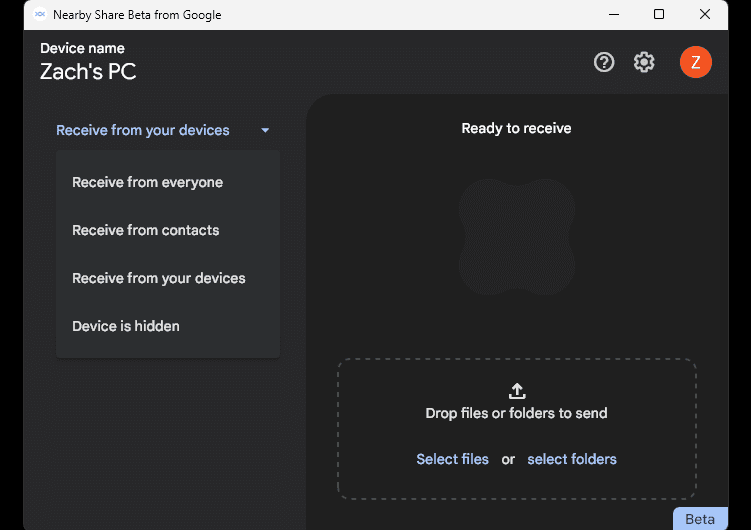
Apri la versione beta di Condivisione nelle vicinanze di Google e accedi utilizzando il tuo account Google. Vengono visualizzate le diverse opzioni del file di ricezione sulla sinistra. Quando il dispositivo rileva un altro dispositivo con Condivisione nelle vicinanze abilitata, viene visualizzato un elenco di destinatari nelle vicinanze.
Puoi condividere il file con tutti vicino a te, selezionare persone dall’elenco dei contatti o condividere in modo anonimo. Sulla destra, vedi l’opzione per inviare file dal tuo PC ai dispositivi vicini, incluso il tuo dispositivo Android, con l’etichetta “Ricevi dal tuo dispositivo”.
Passo 2: Scegli il file da condividere
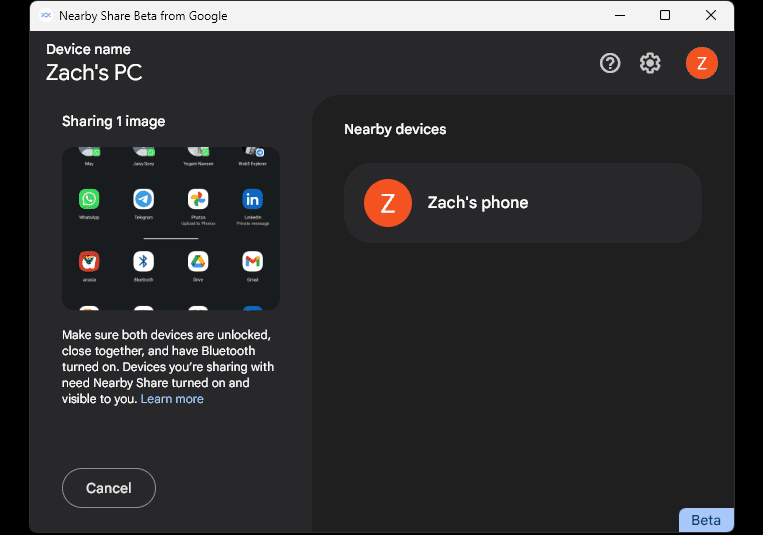
Puoi iniziare a scambiare file dopo aver abilitato Condivisione nelle vicinanze. Vai a File sul tuo PC. Quindi, individua il file che desideri condividere. Potrebbe trattarsi di un’immagine, un film, un documento o qualsiasi altra cosa. Una volta cliccata, l’app esegue la scansione e identifica tutti i dispositivi nelle vicinanze disponibili. Qui viene visualizzata automaticamente l’app sul dispositivo Android abilitato per Bluetooth dell’utente.
Passaggio 3: fare clic sull’icona del dispositivo da inviare
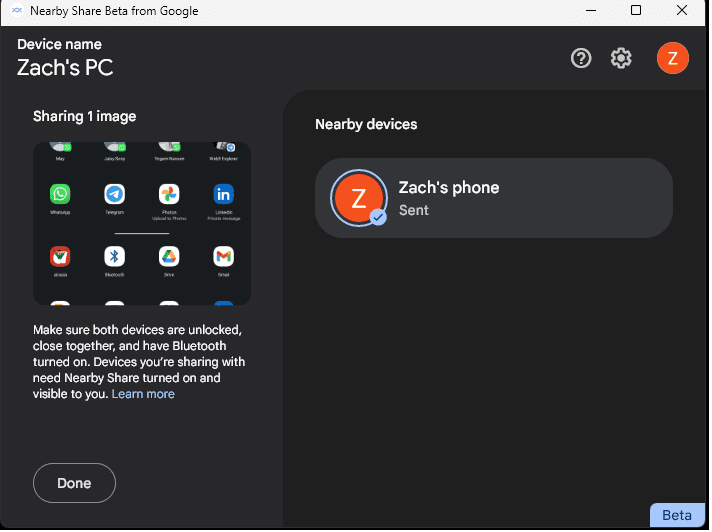
Quando hai scelto il destinatario, premi il pulsante Invia. Il file verrà consegnato immediatamente al dispositivo del destinatario tramite Bluetooth e Wi-Fi Direct.
Passaggio 4: ricevi i file
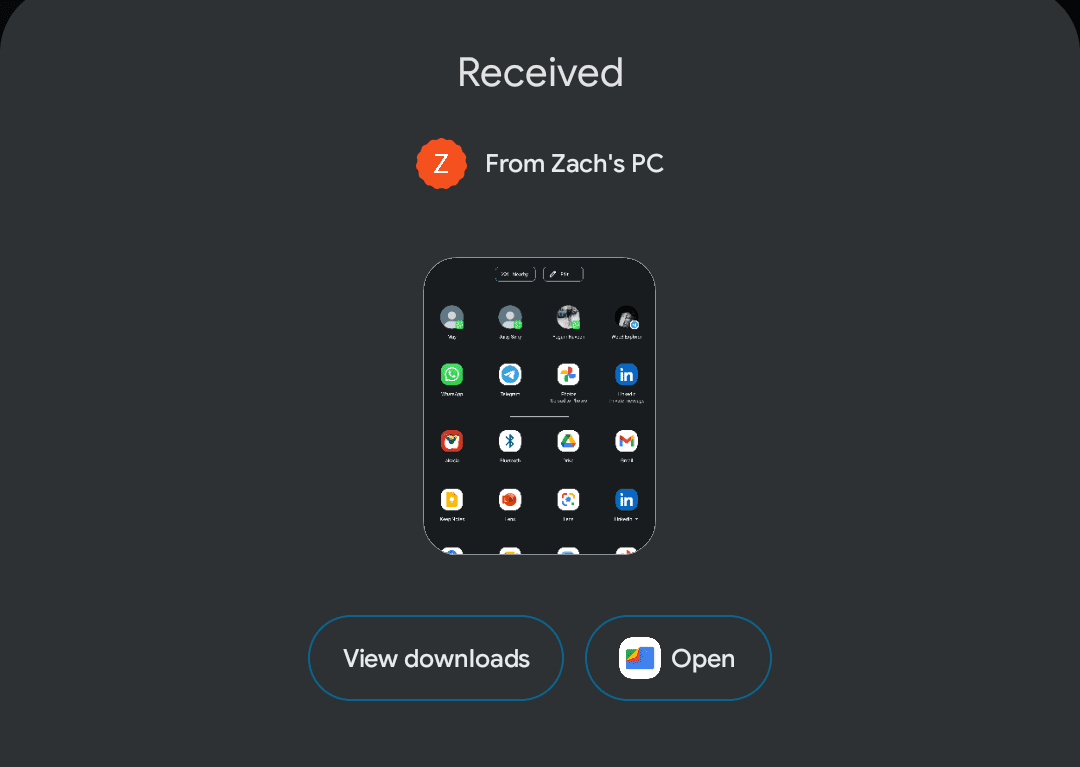
Al destinatario verrà comunicato che un file è stato condiviso con loro e sarà autorizzato ad accettare o rifiutare il trasferimento dalla condivisione nelle vicinanze integrata sul tuo Android. Quando l’utente accetta di ricevere il file, il file viene ricevuto e confermato con la schermata del display, come visto sopra.
Passaggio 5: ricevi i file
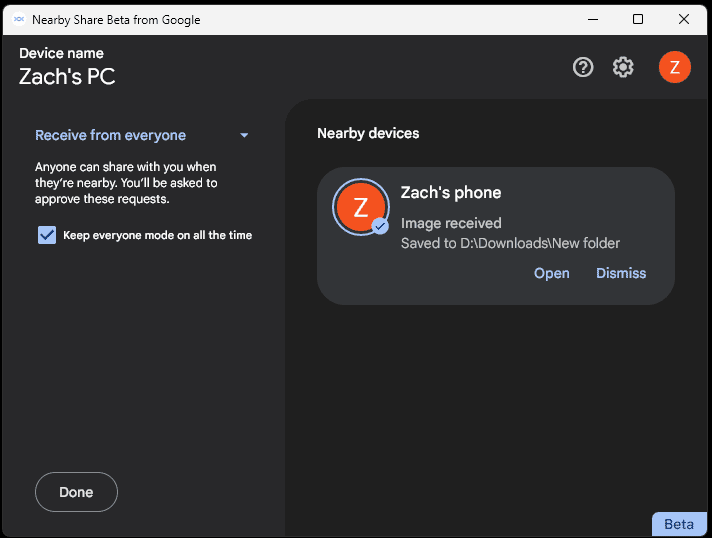
Se qualcun altro desidera condividere un file con te utilizzando la funzione Condivisione nelle vicinanze, la versione beta di Condivisione nelle vicinanze sul tuo PC ti avviserà. È quindi possibile accettare o rifiutare il trasferimento. Bluetooth e Wi-Fi Direct scaricheranno il file sul tuo dispositivo quando accetti.
Questo è tutto quello che c’è! Ora sai come inviare e ricevere file con Condivisione nelle vicinanze di Google. Sia che tu stia condividendo immagini con gli amici a una festa o inviando documenti essenziali per e-mail ai colleghi, la condivisione nelle vicinanze rende la condivisione di file semplice e conveniente senza la necessità di una connessione Internet o cellulare.
Conclusione
Google Nearby Share Beta per dispositivi Windows e Android è una soluzione fantastica per trasferire file in modo rapido e sicuro tra dispositivi. Il programma è facile da usare e presenta diversi vantaggi rispetto ad altri servizi.
È una buona alternativa per i consumatori che cercano un’esperienza di condivisione di file affidabile perché è compatibile con la maggior parte degli smartphone Android, inclusi i telefoni Samsung, Pixel e Huawei.
La condivisione nelle vicinanze è più di una piattaforma di condivisione di file. Consente inoltre agli utenti di condividere e ricevere dati in modo rapido e sicuro. Il software è stato creato pensando alla privacy in modo che gli utenti possano condividere i dati con sicurezza senza timore di accessi illegali.
Condivisione nelle vicinanze di Google consente trasferimenti di file rapidi e semplici, indipendentemente da dove ti trovi. Nearby Share Beta per Windows è la strada da percorrere se devi trasmettere un file enorme a un collega o condividere le immagini delle vacanze con amici e familiari.
Puoi anche esplorare alcuni dei migliori strumenti di trasferimento di file gestiti sicuri per le aziende.

